
Ha te vagy a felelős felállításának Google találkozik találkozón, fogsz szeretne ütemezni úgy, hogy senki elfelejti, és hiányzik az ülésen. Akkor egy találkozóról a Google Naptár az asztalon, vagy a mobil eszközön.
Ütemezése Google találkozik találkozó a számítógépen
Ütemezéséhez Google Meet találkozó használata számítógépen, indítsa el a böngészőt, és nyitott Google Naptár . A bal felső sarokban az ablak, kattintson a „Create” gombra.

Megjelenik egy felbukkanó ablak. Először kattints az „Add Cím” mezőbe, és adja meg a rendezvény címe.
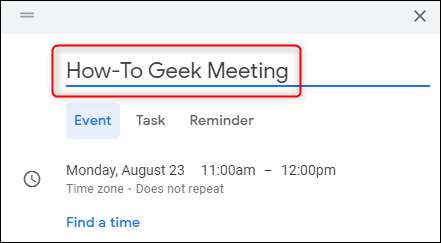
Ezután állítsa be az ülés időpontját kattintva az aktuálisan beállított dátumot, majd kiválaszt egy új dátumot a naptárból, hogy megjelenik. Például válassza ki augusztus 27, akkor azt kattintson a „27” a naptárban. Meg lehet változtatni a hónapban, hogy a megjelenített kattintva a bal vagy a jobb nyilat a jobb felső sarokban a naptár.
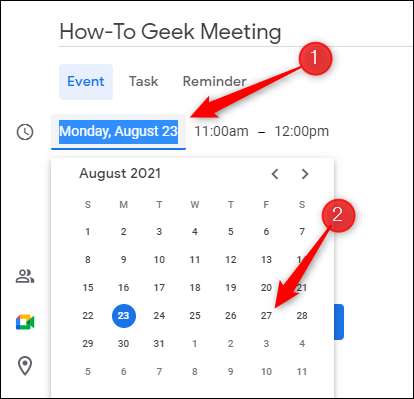
Most válassza ki a kezdő és befejező időpontját az ülés. Az első alkalommal a találkozó kezdési időpontja, és a második alkalommal, amikor a találkozó végén. Kattintson az időt, ami aktuálisan, és egy legördülő menü jelenik meg. Válassza ki a kívánt időpontban a menüből.
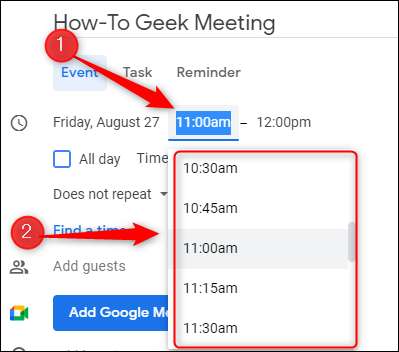
Ha ez egy ismétlődő találkozó, akkor válassza ki a frekvenciát, amelynél a értekezletet kell tartani. Kattintson a lefelé mutató nyílra az „nem ismétli meg.”
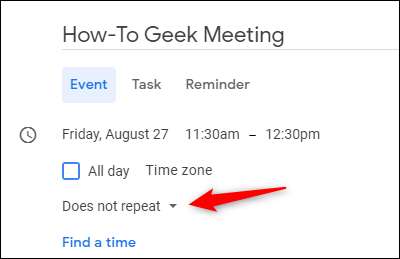
Megjelenik az opciók listája. A megjelenített lehetőségek függnek a beállított ülés időpontját. Válassza ki a kívánt opciót a listából. Ha nem látja az egyik, hogy működik az Ön számára, akkor válassza a „Custom”, hogy saját időzítés, hogy a találkozó megismétlődik.
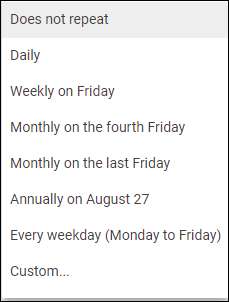
Ezután adjuk hozzá felkéri a találkozó résztvevői a naptári meghívja beírja az e-mail a „Résztvevők hozzáadása” mezőbe. Felveheti akár 100 vendég.
ÖSSZEFÜGGŐ: Hogyan lehet ellenőrizni valaki elérhetőségét a Google Naptárban
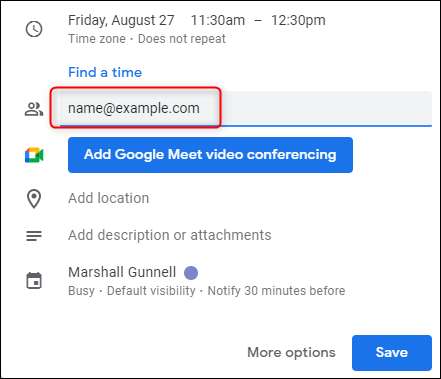
Ezt követően kattintson a kék „Add a Google Meet Videokonferencia” gombra.
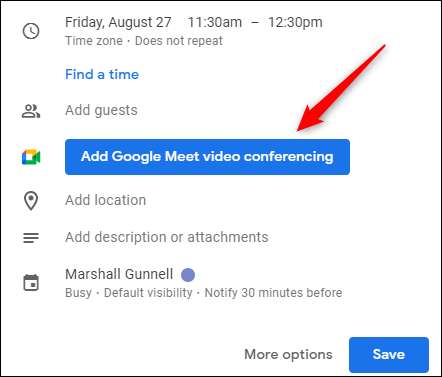
Ez hozzárendel egy Google Meet URL-t a naptári eseményt. Bárki meghívást a naptári esemény elérheti a link.
Kattintson a „Save” az esemény a naptárban.
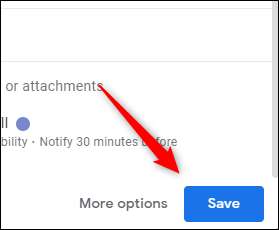
Egy üzenet jelenik meg kérdezi, ha azt szeretné, hogy küldjön meghívót az e-maileket, hogy a vendégek akkor adjuk az eseményt. Kattintson a "Küldés" gombra.
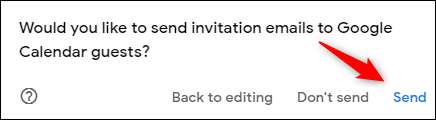
Már tervezzük a Google Meet ülésen. Amikor itt az ideje, hogy csatlakozzon a találkozó Kattintson az eseményt a Google Calendar és kattintson a kék, a „Csatlakozás a Google Meet” gombra.
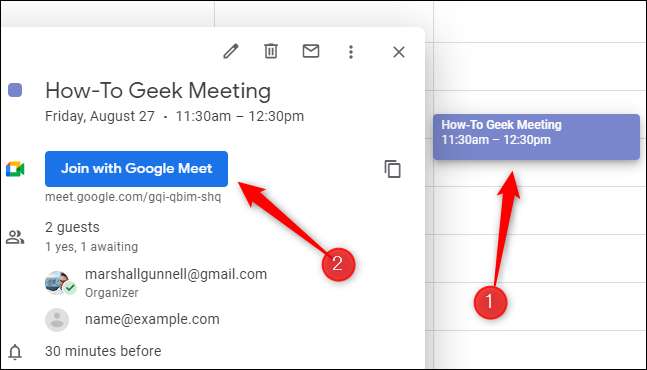
Ütemezése Google Meet Meeting on Mobile
Ütemezéséhez Google Meet találkozó használata az okostelefonon, akkor telepítenie kell a Google Naptár alkalmazást Android vagy iOS . A telepítés után, nyissa meg az alkalmazást, és érintse meg a sokszínű plusz gombra a jobb alsó sarokban.
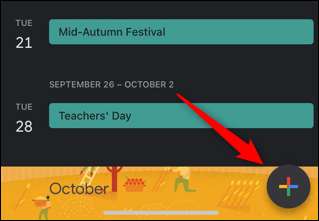
Négy lehetőségek jelennek meg. Tap „Event”.

Az esemény lehetőséget oldal jelenik meg. Koppintson az „Add Cím” mezőbe, és adja meg az esemény nevét. Érintse meg a "Kész" gombot, amikor befejezte.
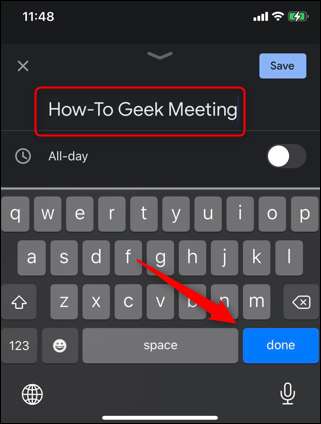
A dátum módosításához érintse meg a beállított időpontban. Egy kis naptár jelenik meg. Érintse meg a kívánt dátumot ütemezni az ülésen.
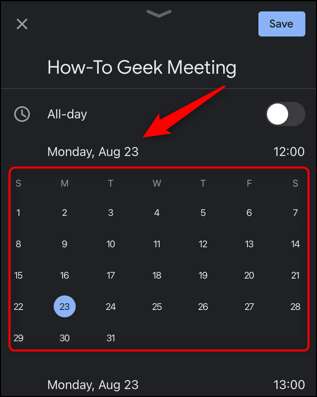
Miután kiválasztotta a dátumot, a lehetőséget, hogy állítsa be az időt automatikusan megjelenik. Lapozzon a számok felfelé és lefelé válassza ki az időt. Ismételje meg ezeket a lépéseket a befejezés dátuma és időpontja is.
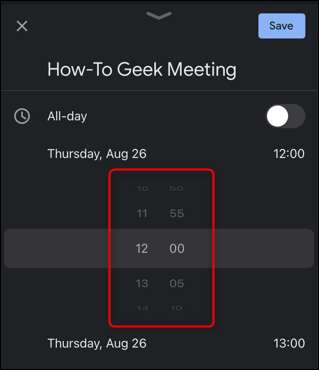
Ezután érintse meg az „Add Emberek” opciót, hogy meghívja az embereket, hogy a naptári esemény.
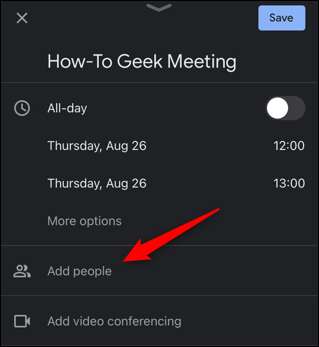
Adja meg e-mail címét, majd érintse meg a „Kész”.
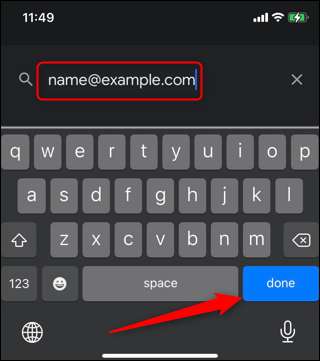
Ezután érintse meg a "Videokonferencia hozzáadása" elemet. Ez automatikusan hozzárendeli a Google-t az URL-címnek az eseményhez.
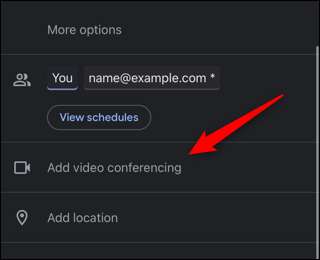
Végül érintse meg a "Mentés" gombot a képernyő jobb felső sarkában.
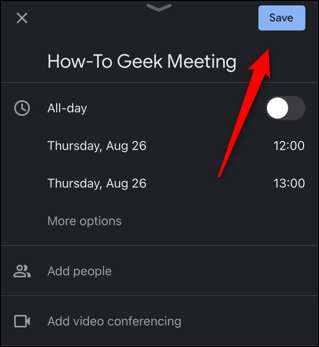
Az eseményt most megmentették. A hozzáadott vendégek automatikusan megkapják az e-mailt, amely figyelmezteti őket az eseményről.
Ha itt az ideje, hogy csatlakozzon az üléshez, nyissa meg Google Naptár alkalmazását, és érintse meg az eseményt.
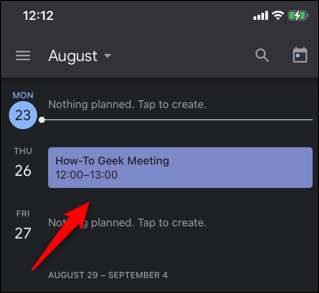
Ezután érintse meg a "Csatlakozás a Google-hoz."
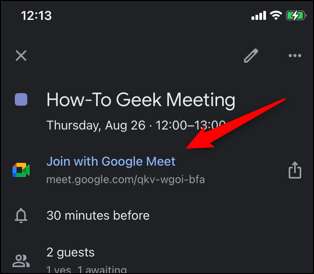
Ez minden ott van.
A Google találkozik egy nagyszerű eszköz a videokonferencia számára, és nagyon kényelmes, hogy ütemezzen egy találkozót a Google Naptár alkalmazás segítségével. Azonban néhány ember inkább nagyítja a Google-ot. Nincs gond - könnyedén Ütemezzen egy találkozót a zoomban , is.
ÖSSZEFÜGGŐ: A Google megfelel a zoomnak: melyik az Ön számára?







